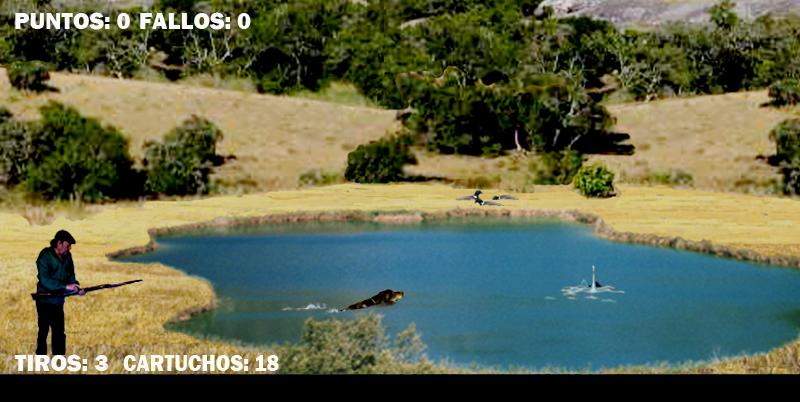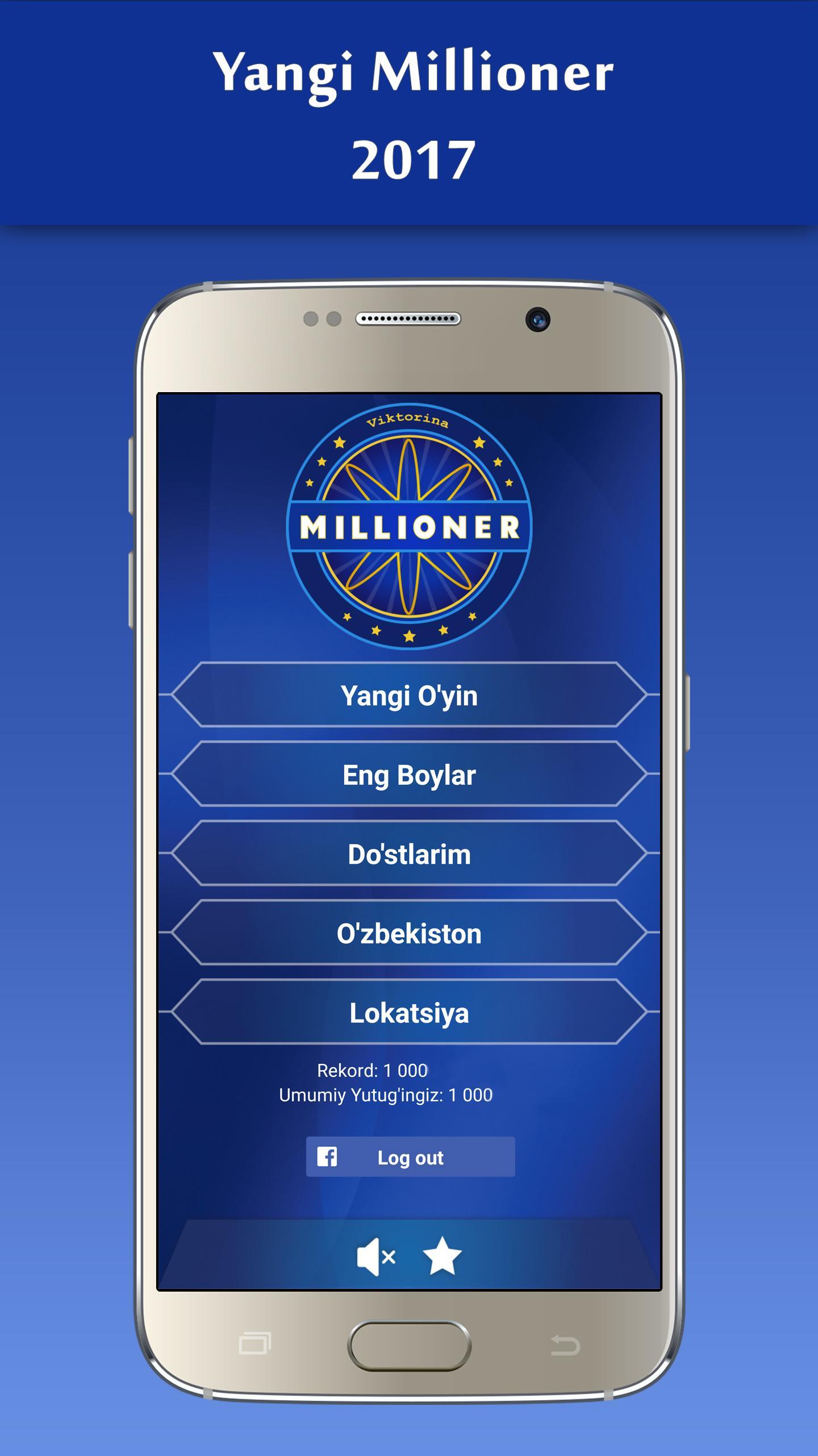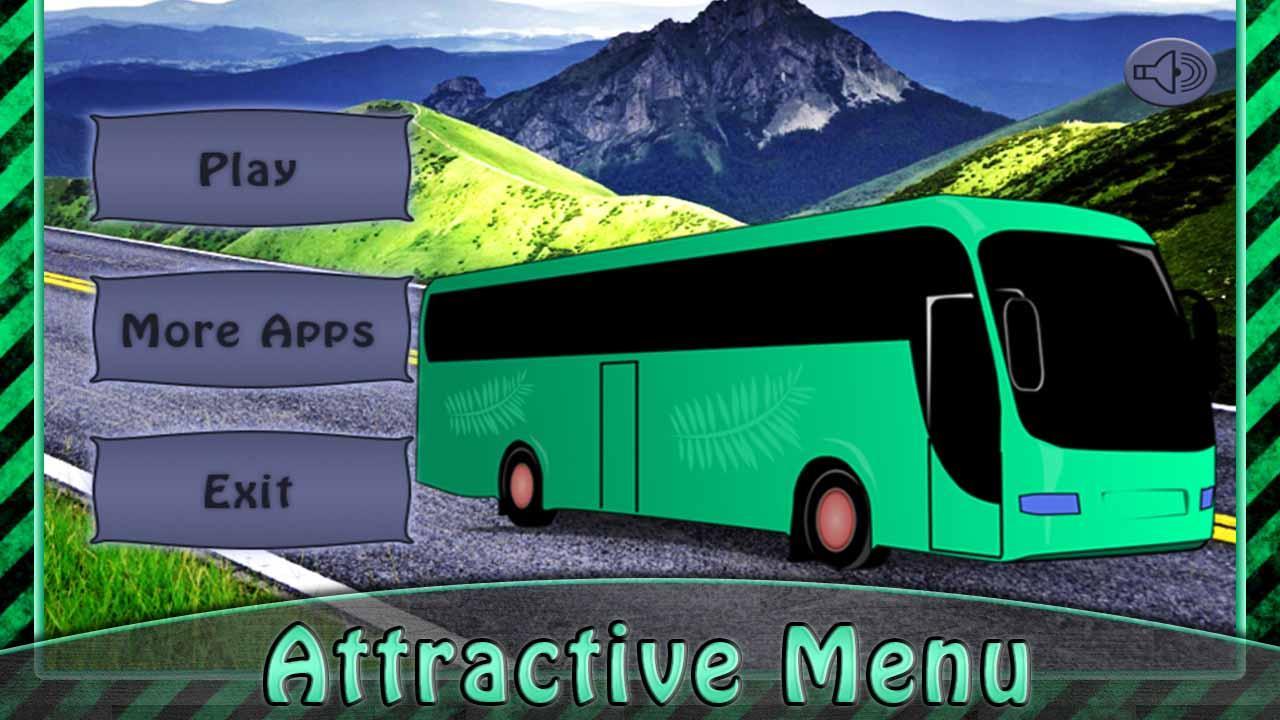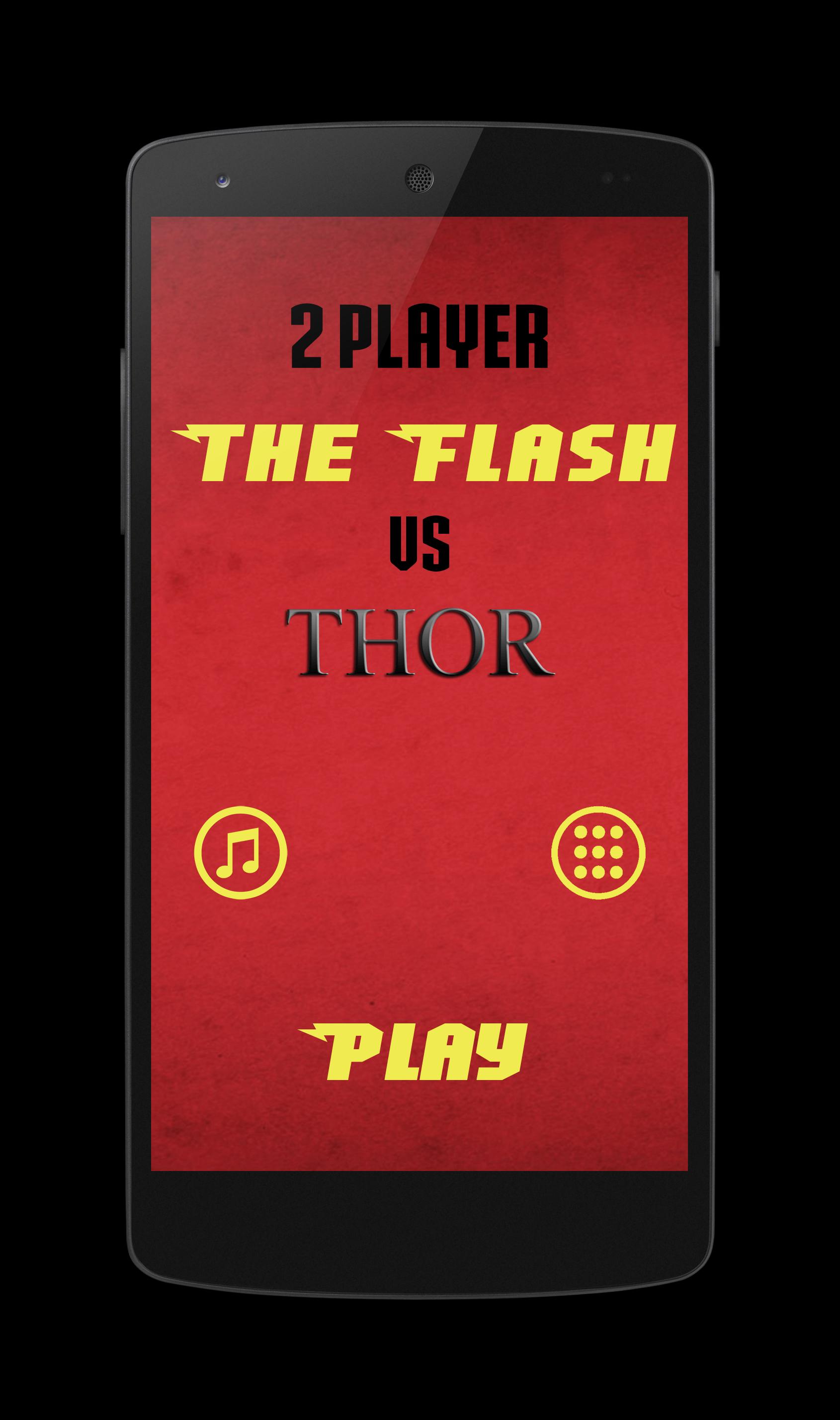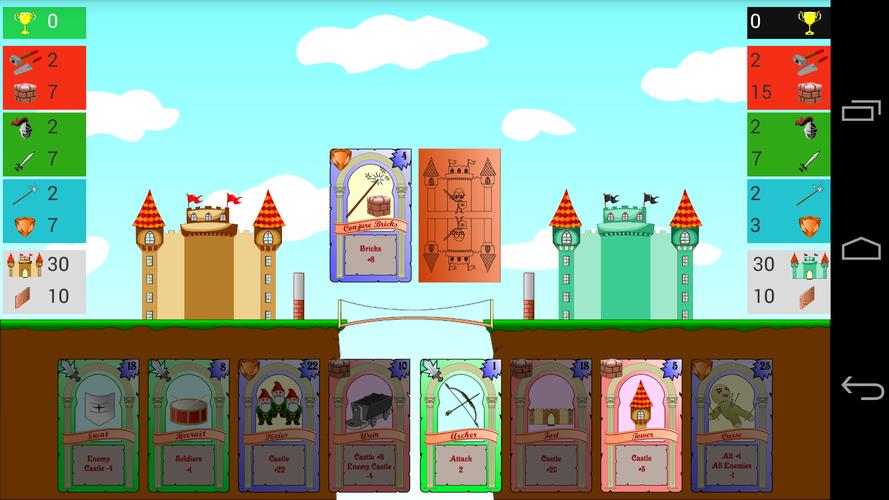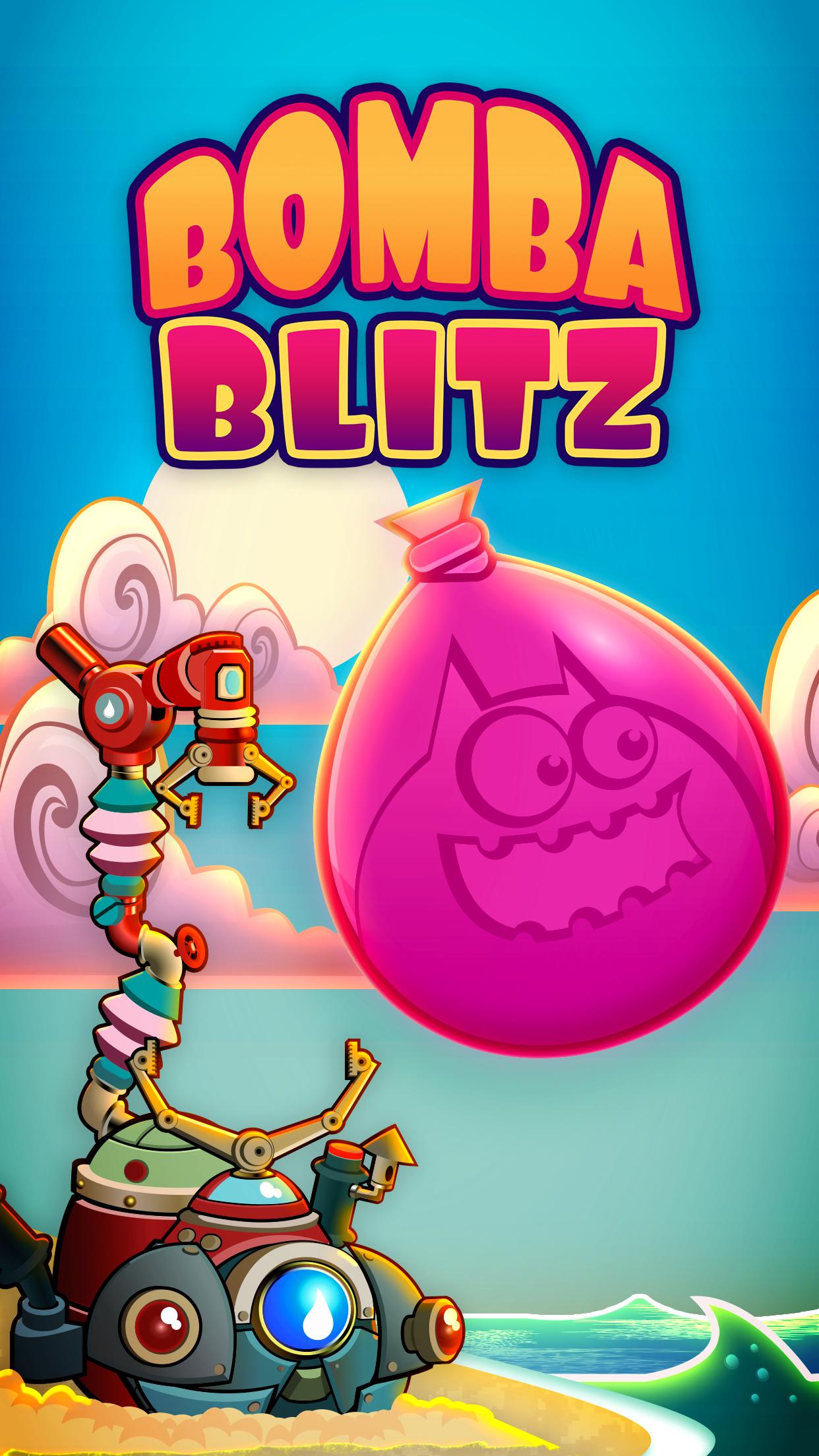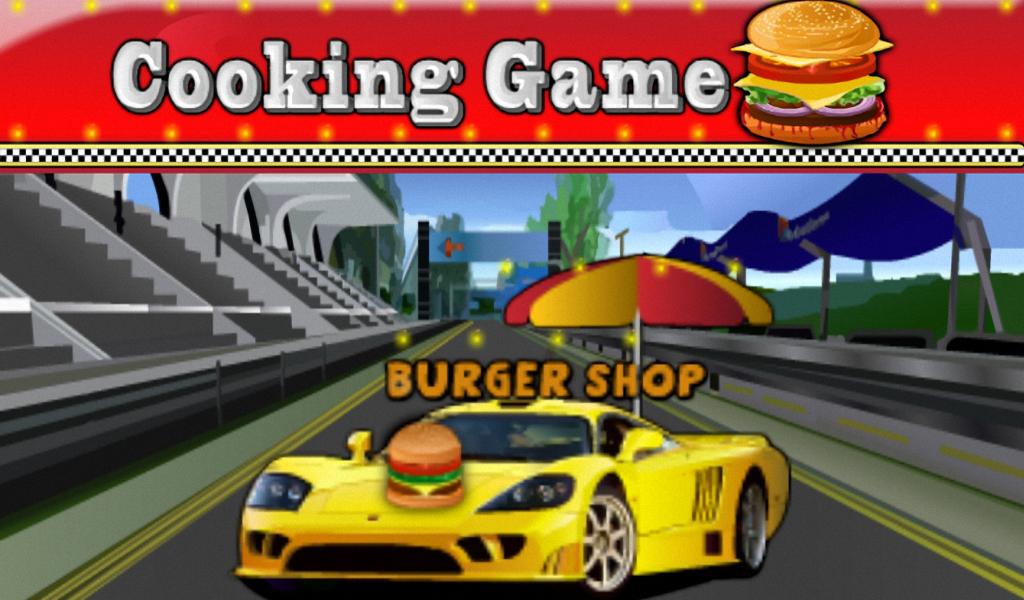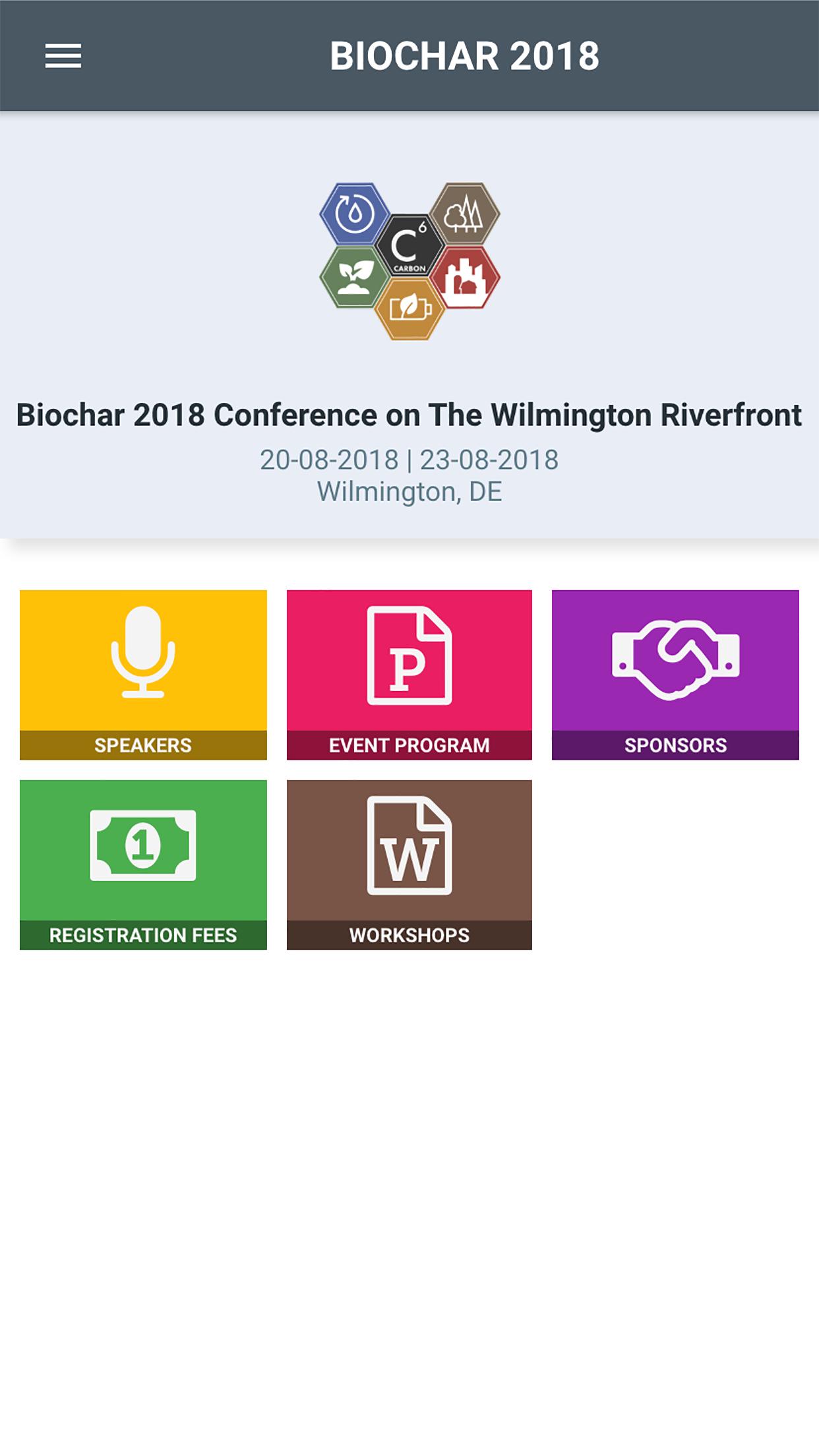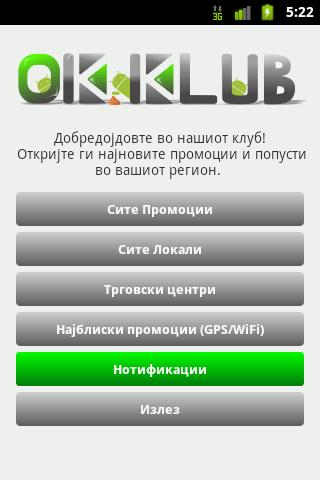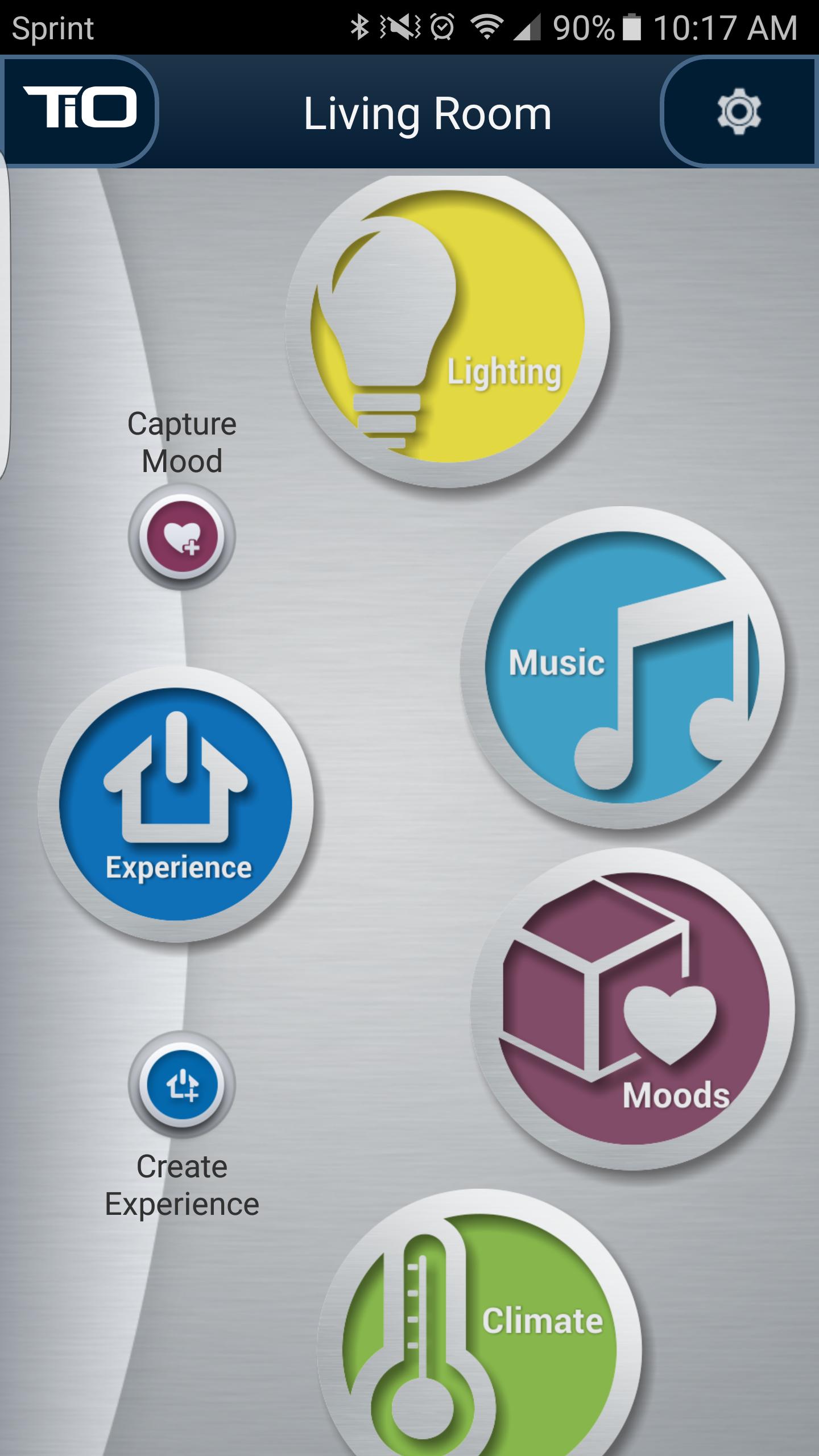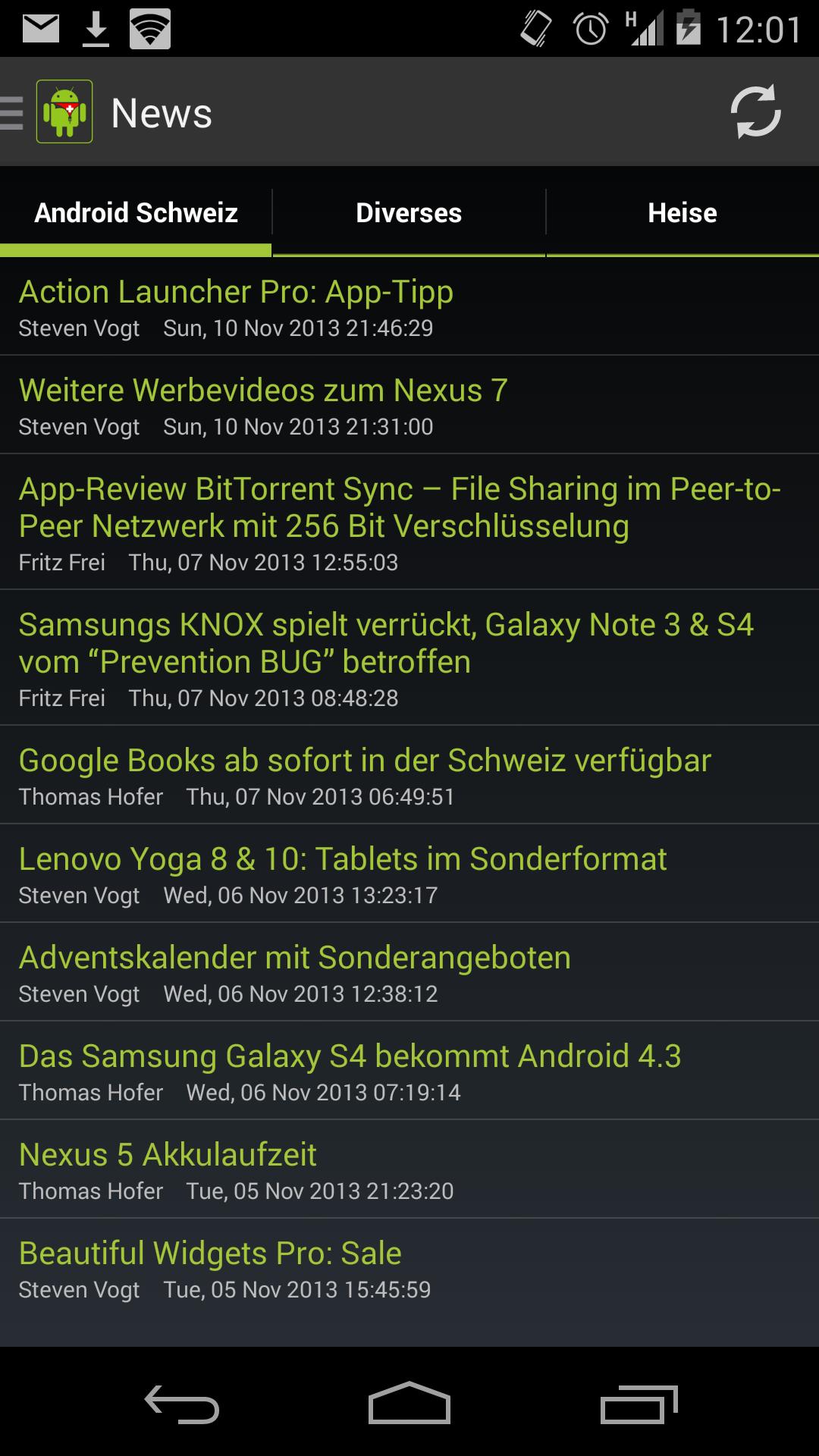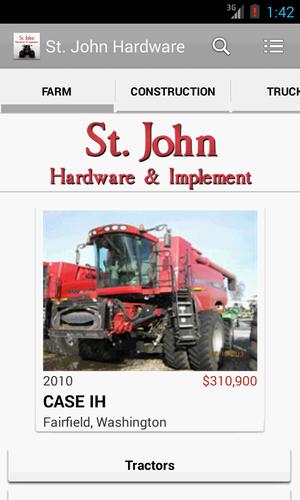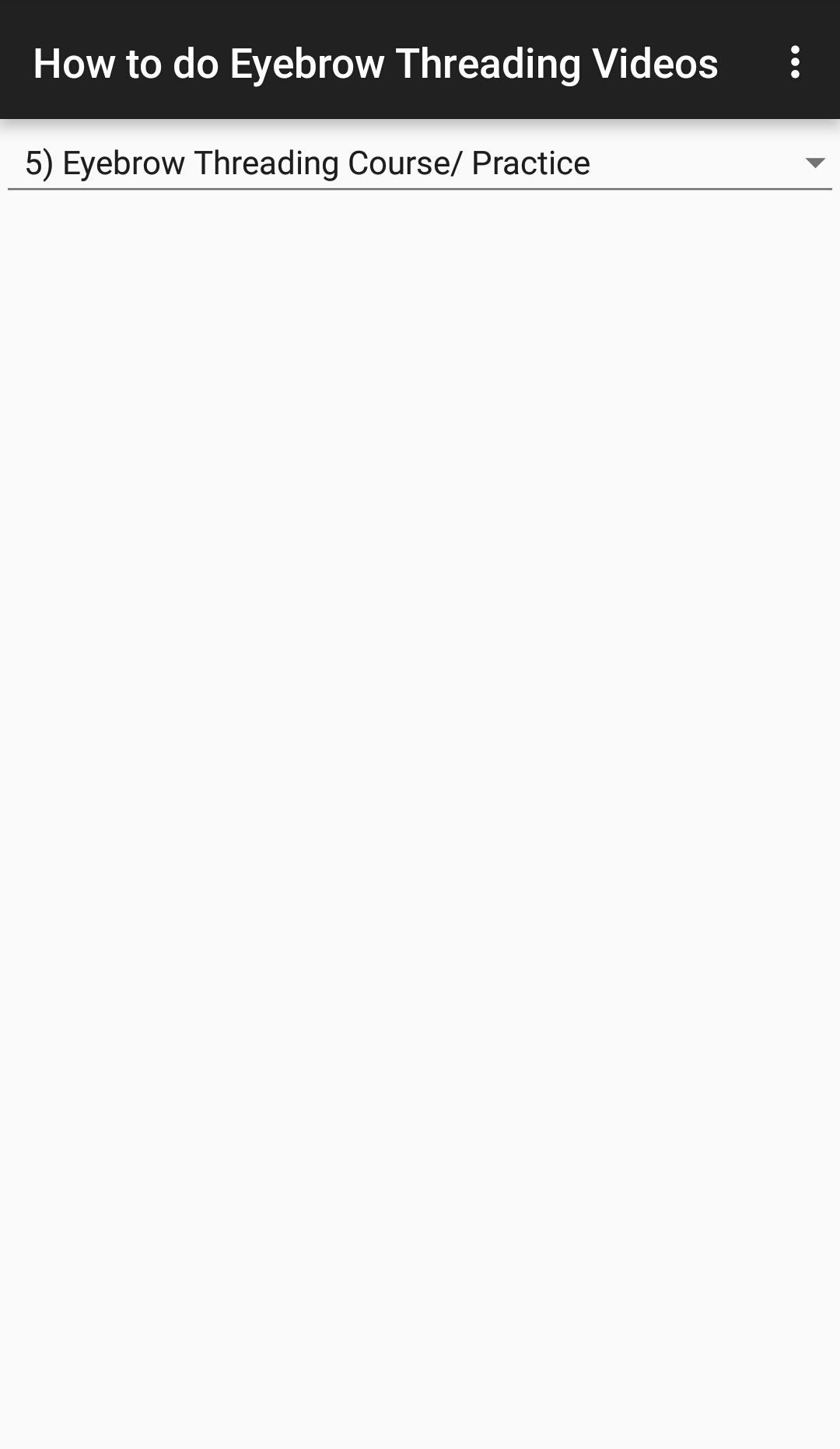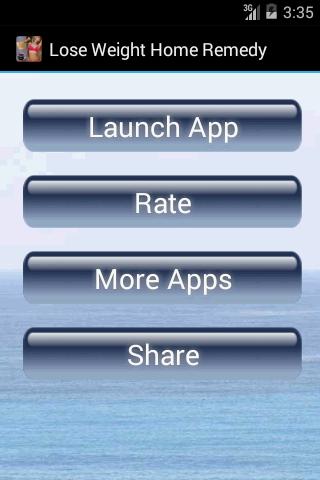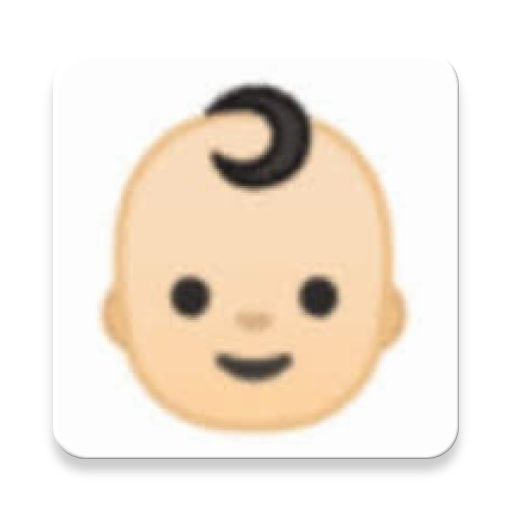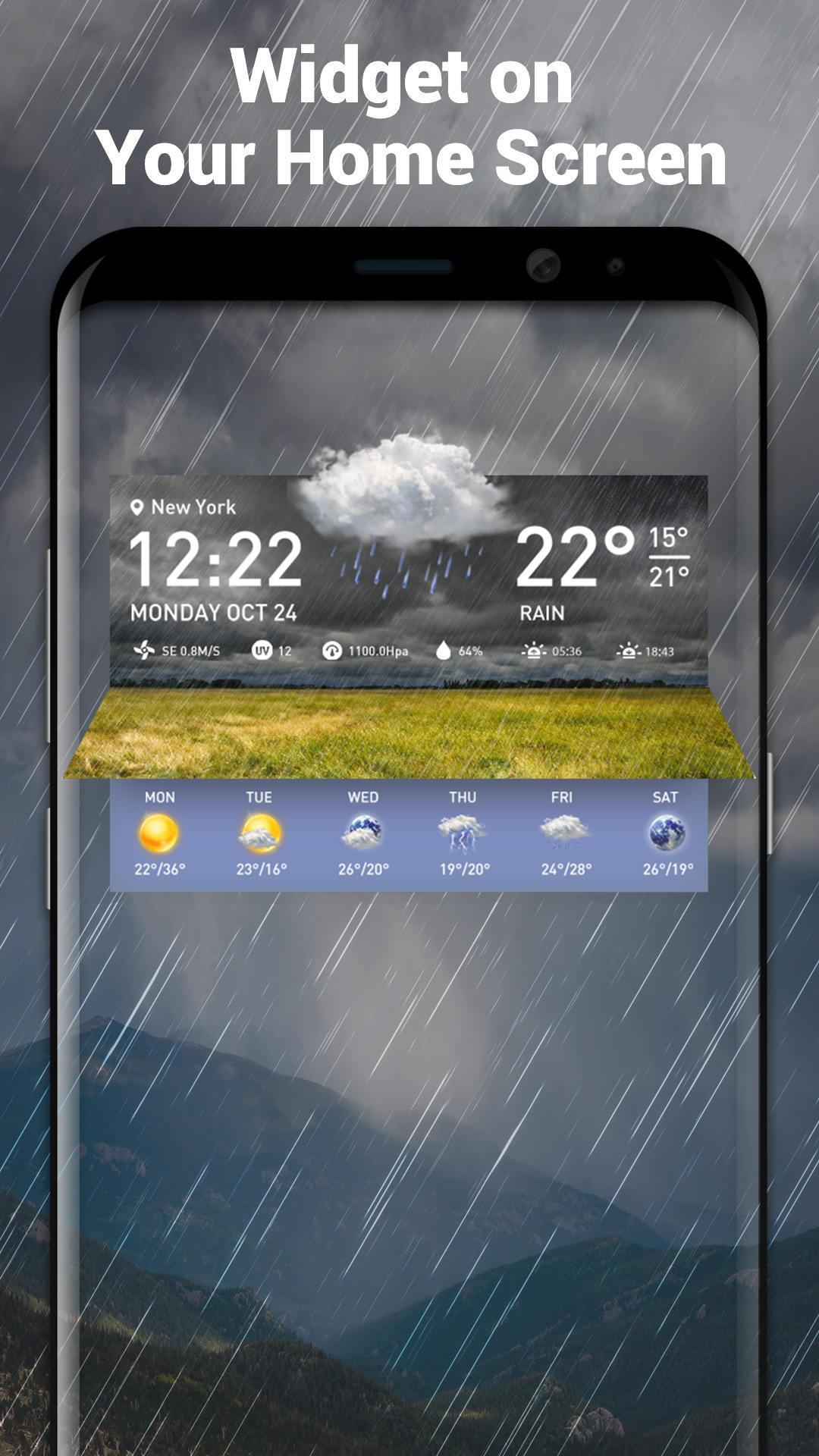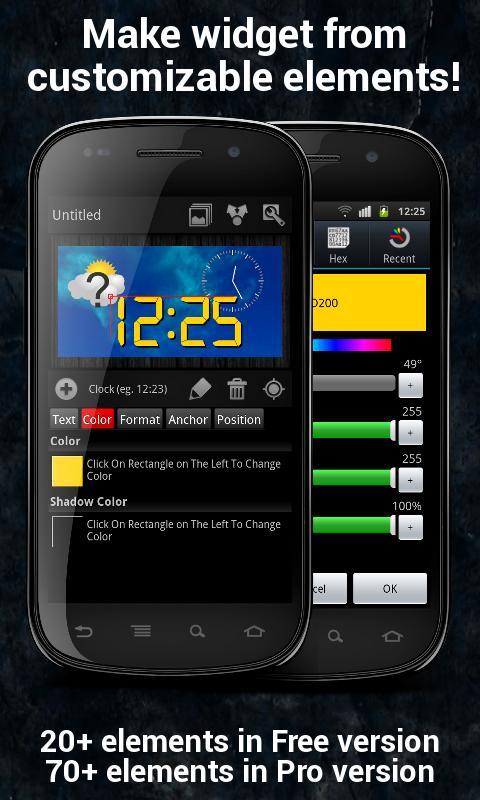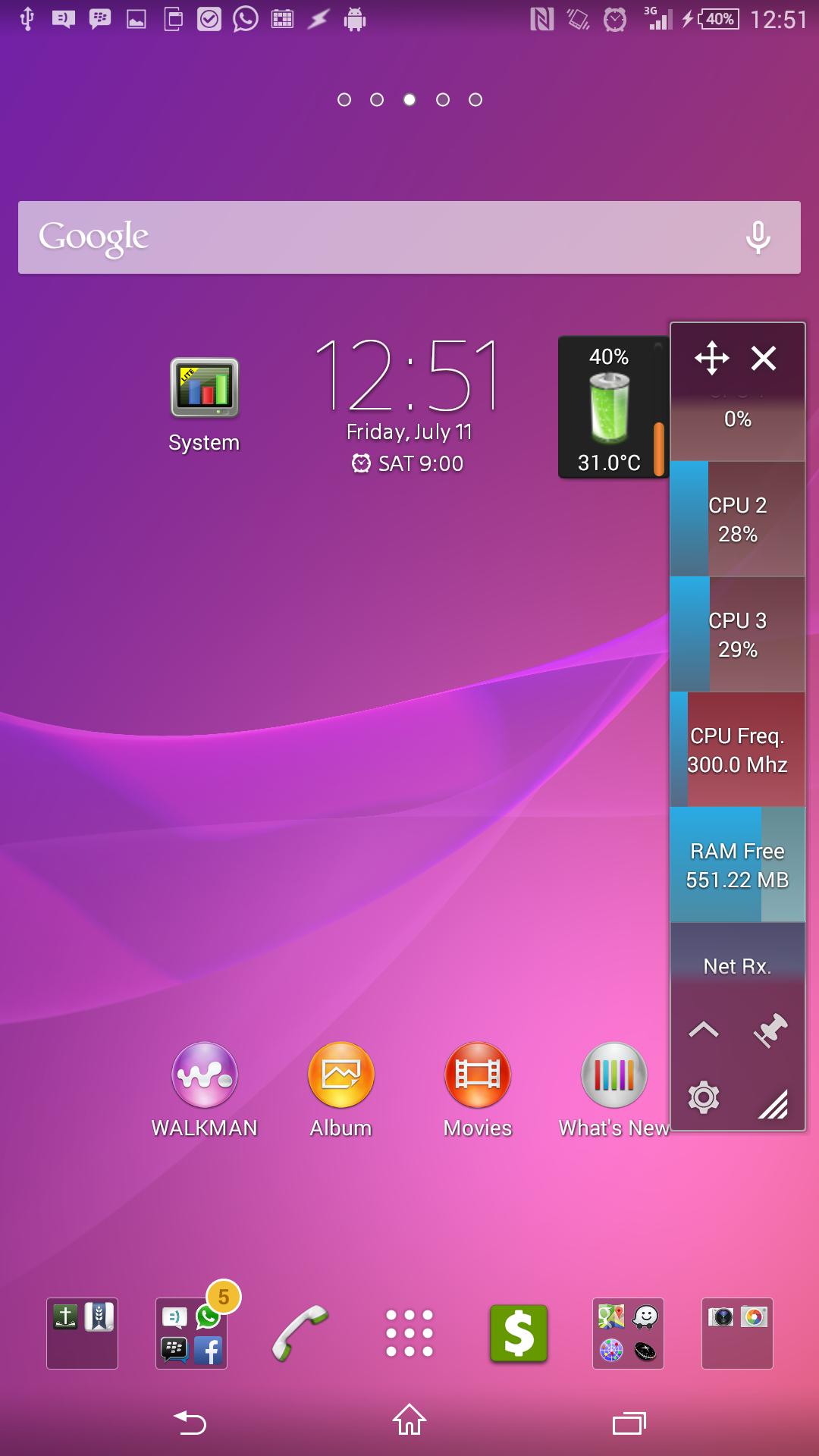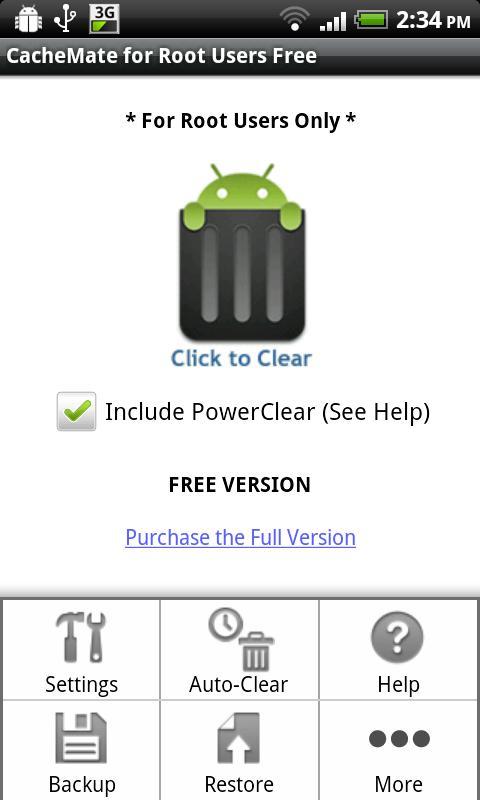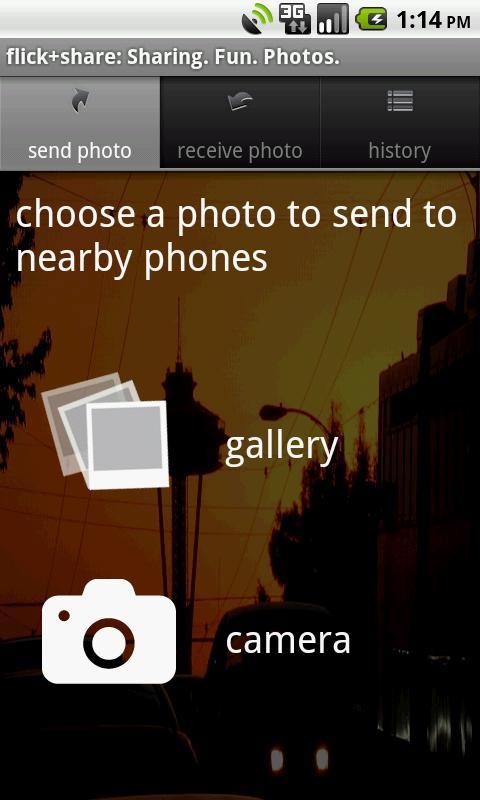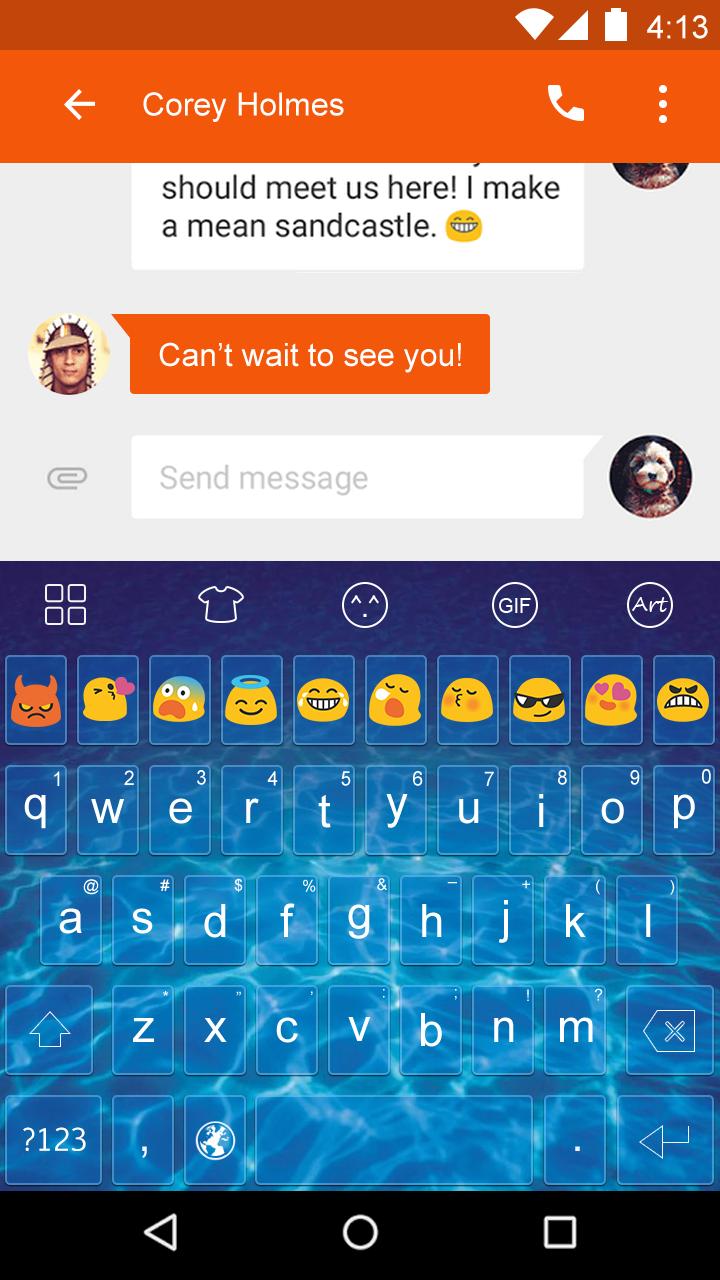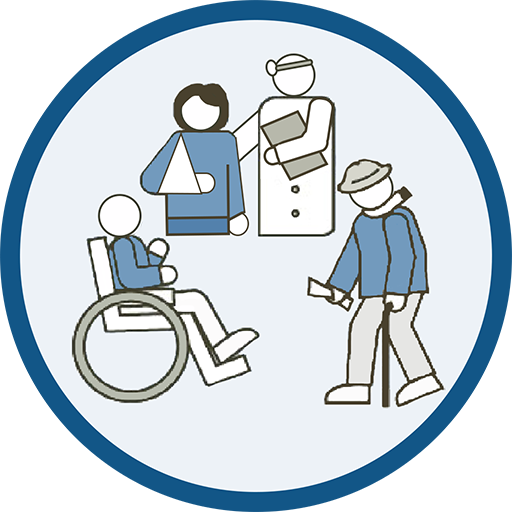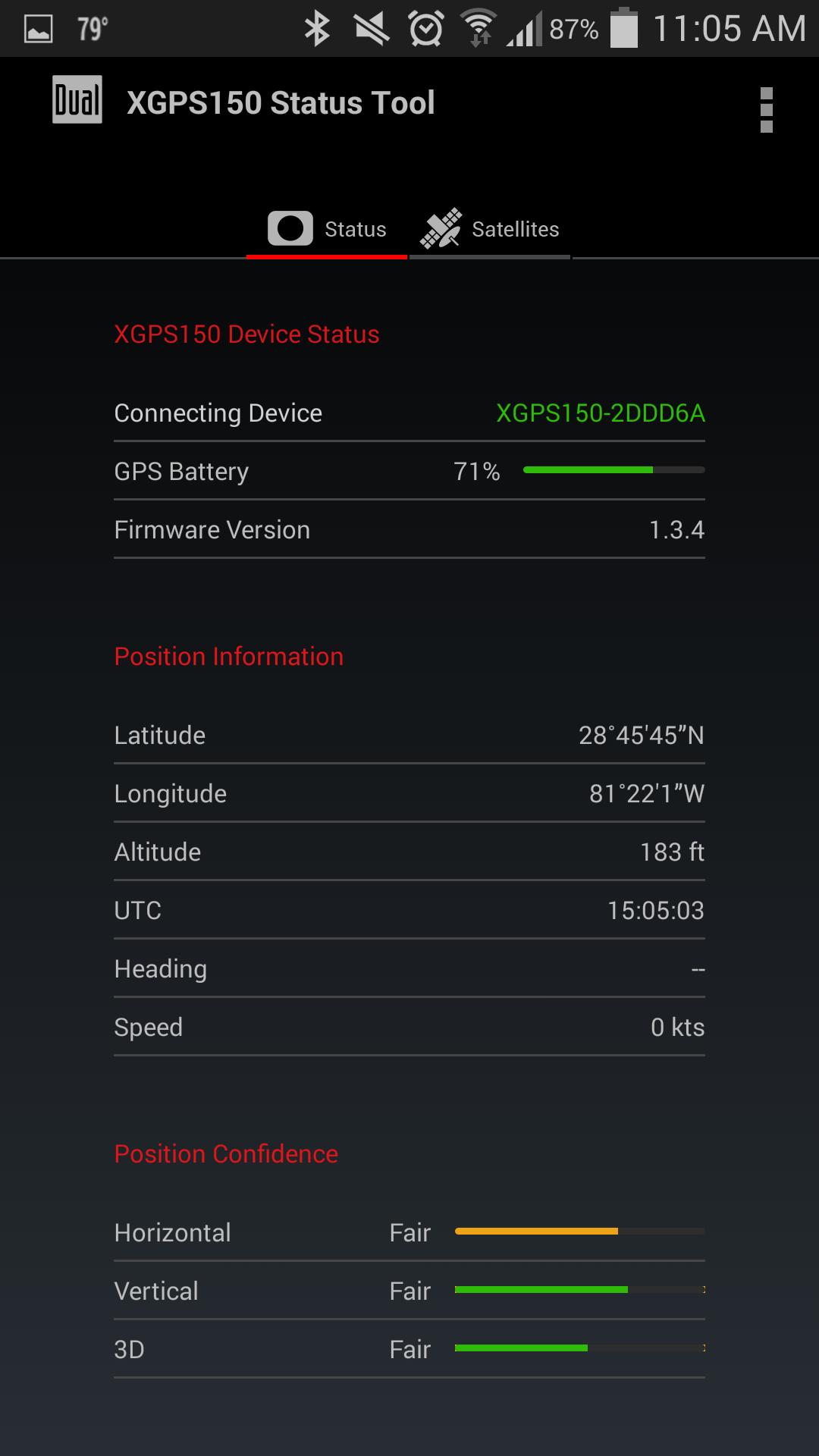
Diese Anwendung zeigt den Gerätestatus von Dual XGPS150/XGPS150A/XGPS150The Dual Bluetooth GPS Status Tool eine einfache Anwendung für die Verwendung von W.
 Version
1.0.1
Version
1.0.1
 Paketname
com.namsung.xgps150
Paketname
com.namsung.xgps150
 Kategorie
Praktische Werkzeuge
Kategorie
Praktische Werkzeuge
 Größe
1.2MB
Größe
1.2MB
 Veröffentlichungsdatum
July 26, 2025
Veröffentlichungsdatum
July 26, 2025
Diese Anwendung zeigt den Gerätestatus von Dual XGPS150/XGPS150A/XGPS150E an
Das Dual Bluetooth GPS Status Tool ist eine einfache Anwendung für Dienstprogramme für die Verwendung mit dem Universal Bluetooth GPS -Empfänger aus Dual Electronics, Modellen XGPS150 und XGPS150A. Diese App arbeitet auch mit dem in Europa verkauften Modell XGPS150E, Modell XGPS150E, zusammen.
Diese App zeigt detaillierte Informationen vom GPS -Empfänger an, einschließlich:
- Die Anzahl der GPS -Satelliten und ihre Signalstärke
- Der aktuelle Standort oder ein Hinweis darauf, dass das Gerät noch auf Satelliteninformationen wartet
- Der Verbindungsstatus des GPS -Empfängers
- Der Batteriestatus des GPS -Empfängers
Diese App enthält die GPS -Helfer -App -Funktion, die für einen externen Bluetooth -GPS -Empfänger erforderlich ist, um eine Verbindung zu Android -Geräten herzustellen. Eine GPS-Helferanwendung von Drittanbietern ist bei Verwendung dieser App nicht mehr erforderlich.
Bitte stellen Sie sicher, dass diese App jederzeit im Hintergrund ausgeführt wird. Auf diese Weise können alle Apps GPS -Informationen vom GPS -Empfänger verwenden.
Android -Geräte erfordern, dass „Mock -Standort“ aktiviert werden kann, um GPS -Informationen von einem externen GPS -Gerät zu empfangen.
Um diese Funktion zu aktivieren, befolgen Sie bitte die folgenden Schritte:
Android Version 2.0 bis 4.1:
1. Gehen Sie zum Einstellungsmenü
2. Finden Sie "Entwickleroptionen" im Menü Einstellungen
3. Finden und überprüfen Sie "Mock -Standorte zulassen".
Android Version 4.2 und später:
1. Gehen Sie zum Einstellungsmenü und suchen Sie "über Telefon/über Geräte".
2. Finden Sie "Build -Nummer" unter "Über" über Telefon/über Geräte ".
3. Tippen Sie sieben (7) Mal auf „Build Number“. A "Du bist jetzt ein Entwickler!" Nachricht erscheint.
4. Gehen Sie zurück zum Einstellungsmenü.
5. Suchen Sie die Einstellung „Entwickleroptionen“ im Menü Einstellungen.
6. Finden Sie die "Mock -Standorte zulassen" unter den "Entwickleroptionen"
7. Überprüfen Sie "Mock -Standorte zulassen"